Kotak Dialog Setelan Kata Sandi Keamanan
Kotak dialog Setelan Kata Sandi Keamanan(Password Security Settings) muncul ketika kotak centang Set kata sandi keamanan(Set up password security) ditandai di dalam Kotak dialog Simpan(Save) (layar edit PDF).
Set kata sandi untuk membuka atau mencetak/mengedit berkas PDF.
 Penting
Penting
- Anda tidak dapat membuka atau mengedit berkas PDF jika Anda lupa kata sandinya. Anda dianjurkan untuk menulis kata sandi dan menyimpannya di tempat yang aman sebagai rujukan lain kali.
- Berkas PDF yang dilindungi oleh kata sandi tidak dapat dibuka dalam aplikasi yang tidak mendukung setelan keamanan untuk berkas PDF.
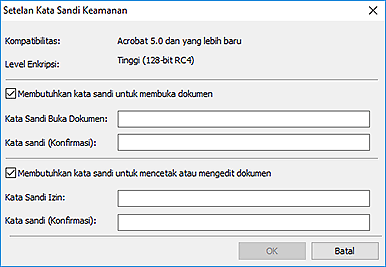
- Membutuhkan kata sandi untuk membuka dokumen(Require a password to open the document)
-
Anda dapat menentukan apakah memerlukan kata sandi untuk membuka berkas PDF. Tandai kotak centang ini untuk memasukkan karakter dalam Kata Sandi Buka Dokumen(Document Open Password).
- Kata Sandi Buka Dokumen(Document Open Password)
- Masukkan kata sandi untuk membuka berkas PDF.
- Kata sandi (Konfirmasi)(Password (Confirmation))
- Masukkan kata sandi yang diset dalam Kata Sandi Buka Dokumen(Document Open Password).
- Membutuhkan kata sandi untuk mencetak atau mengedit dokumen(Require a password to print or edit the document)
-
Anda dapat menentukan apakah Anda memerlukan kata sandi untuk mencetak atau mengedit berkas PDF. Tandai kotak centang ini untuk memasukkan karakter dalam Kata Sandi Izin(Permissions Password).
- Kata Sandi Izin(Permissions Password)
- Masukkan kata sandi untuk mencetak atau mengedit berkas PDF.
- Kata sandi (Konfirmasi)(Password (Confirmation))
- Masukkan kata sandi yang diset dalam Kata Sandi Izin(Permissions Password).
 Penting
Penting- Masukkan kata sandi sampai 32 karakter menggunakan huruf bita tunggal, angka, dan/atau simbol (!"#$%&'()*+,-./:;<=>?@[\]^_`{|}~). Kata sandi sensitif terhadap huruf besar/kecil.
- Untuk mengeset Kata Sandi Buka Dokumen(Document Open Password) dan Kata Sandi Izin(Permissions Password), tandai kedua kotak centang dan tentukan kata sandi yang berbeda untuk masing-masingnya.
- OK
- OK dapat diklik setelah memasukkan Kata Sandi Buka Dokumen(Document Open Password) dan Kata sandi (Konfirmasi)(Password (Confirmation)), atau Kata Sandi Izin(Permissions Password) dan Kata sandi (Konfirmasi)(Password (Confirmation)). Klik OK untuk mengeset kata sandi dan kembali ke Kotak dialog Simpan(Save) (layar edit PDF).
- Batal(Cancel)
- Klik Batal(Cancel) untuk kembali ke Kotak dialog Simpan(Save) (layar edit PDF).

